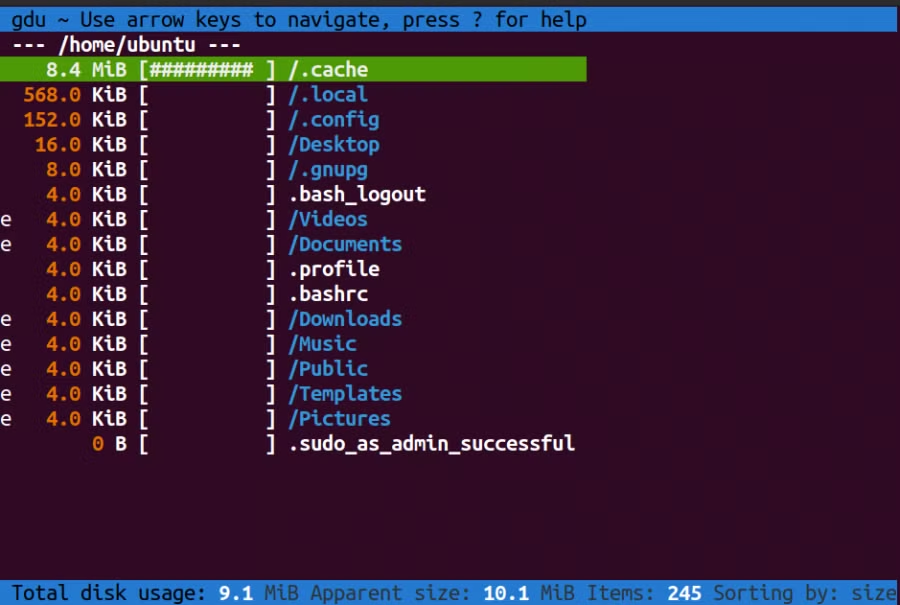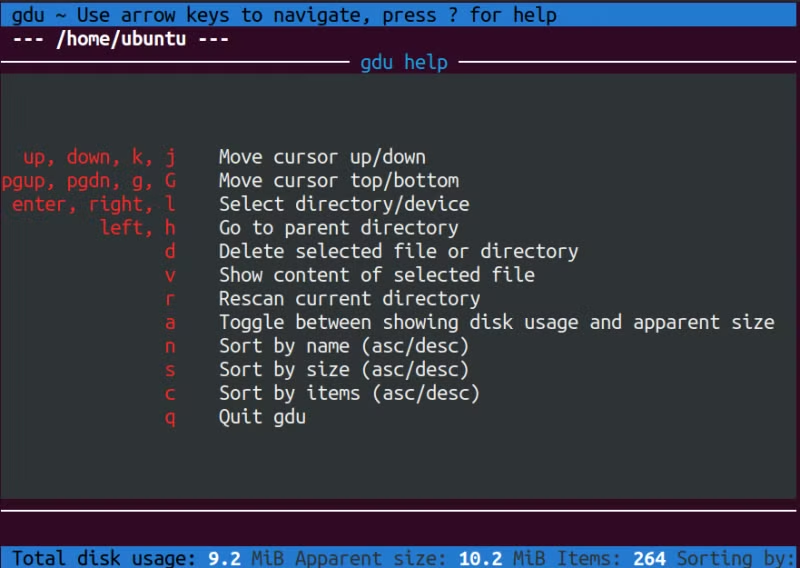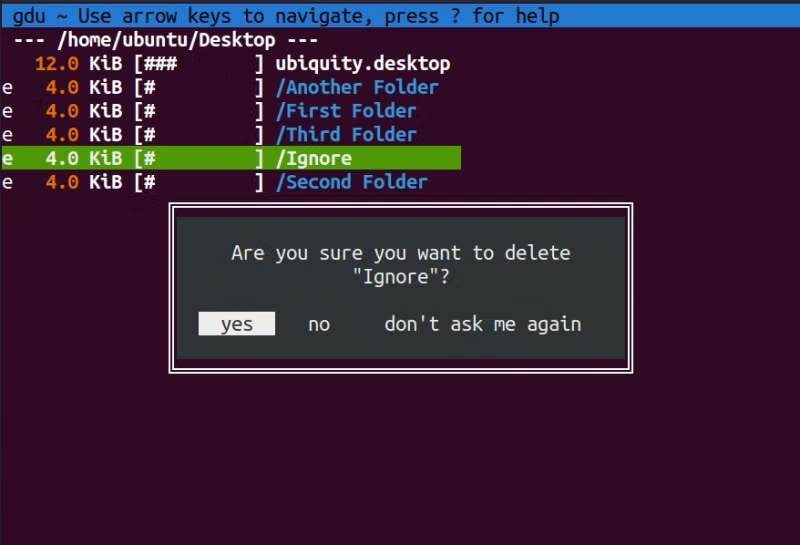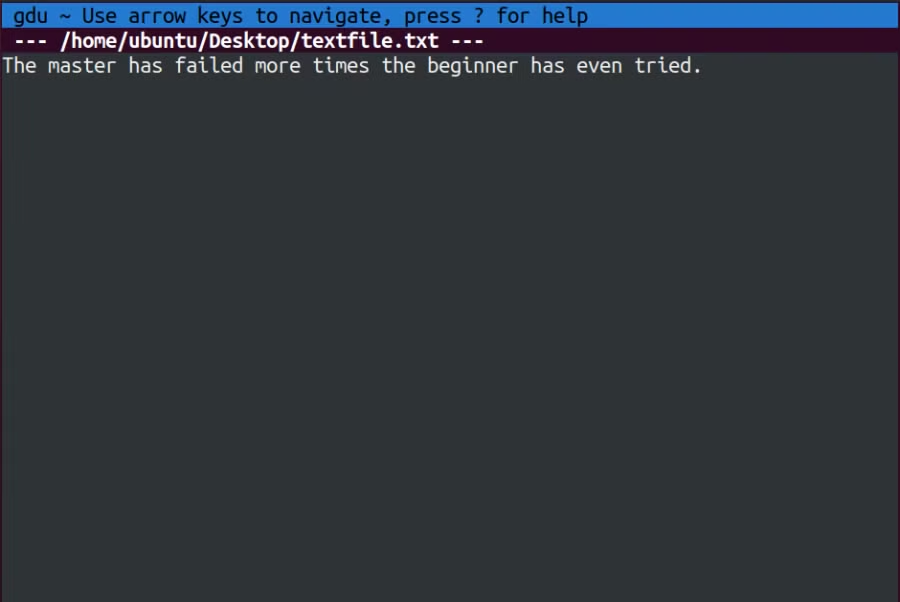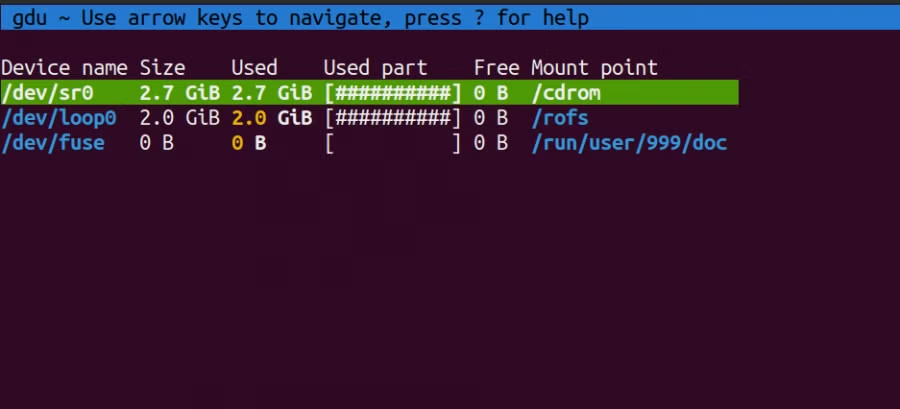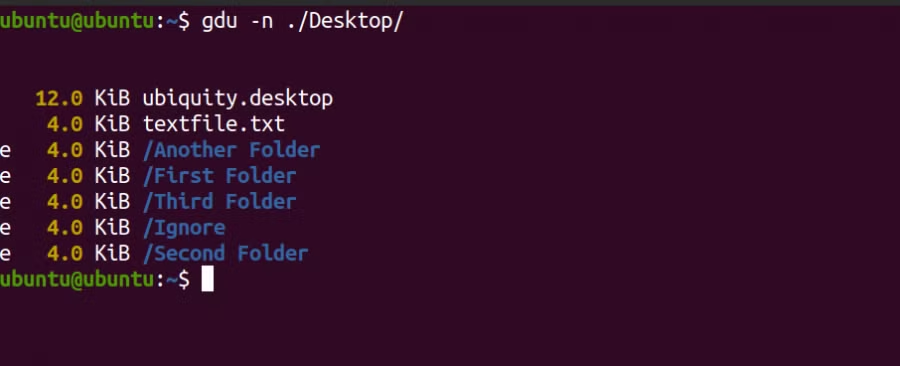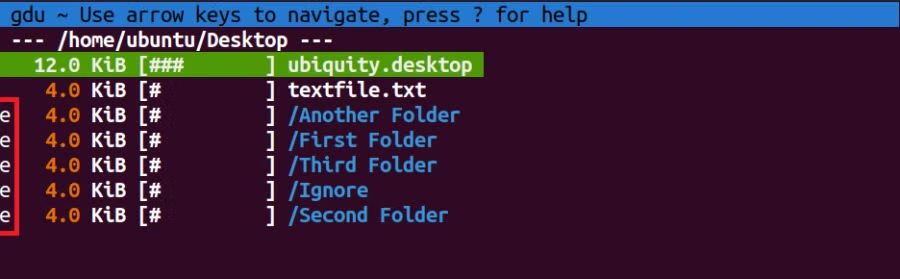如何在 Linux 中使用 gdu 分析磁盘使用情况
Linux 硬盘填满太快?使用 gdu 密切关注 Linux 上 HDD 或 SSD 的磁盘使用情况。
如果您不定期监控系统的硬盘,它很快就会被填满。我们获得的数字数据甚至比我们设备上所能存储的还要多。因此,检查磁盘空间和使用情况是您应该纳入数字生活的一项重要任务。
在 Linux 上,有多个实用程序可用于检查磁盘使用情况和存储,包括 df、ncdu 和 gdu。继续阅读以了解如何使用 gdu 分析 Linux 系统上的磁盘使用情况,以及如何安装它的简要指南。
gdu 实用程序是什么?
如上所述,gdu 是一个用 Go 编程语言编写的磁盘使用分析器。 Gdu 代表Go 磁盘使用。虽然还有其他工具可以执行相同的任务,但 gdu 是一个快速、可靠且易于使用的实用程序。
唯一让 gdu 脱颖而出的是它的速度。它利用并行处理的能力来提高驱动器的扫描速率。尽管在分析 HDD 时 gdu 的性能表现一般,但当您使用 SSD 时,它的真正威力才会发挥出来。
下表描述了 gdu 在 500GB SSD 上扫描 80GB 数据时的性能速率。请注意,与其他磁盘使用分析器相比,gdu 具有最高的扫描速度。
Command | Speed Without Cache | Speed With Cache |
|---|---|---|
gdu | 6.5s | 2s |
dua | 8s | 2s |
godu | 8.5s | 3s |
nnn -T d | 31s | 3s |
du -hs | 44s | 4.5s |
duc index | 47s | 5s |
ncdu | 54s | 12s |
在 Linux 上下载并安装 gdu
由于默认情况下 gdu 在 Linux 发行版上不可用,因此您必须手动安装该软件包。
您可以使用 curl 从其 Github 存储库下载 gdu。
curl -L https://github.com/dundee/gdu/releases/latest/download/gdu_linux_amd64.tgz | tar xz使用chmod命令更改gdu_linux_amd64的权限,使其成为可执行文件。
sudo chmod +x gdu_linux_amd64将文件移至 /usr/bin 目录。
sudo mv gdu_linux_amd64 /usr/bin/gdu在终端中输入gdu --version来检查软件包是否安装成功。您将看到类似这样的输出。
Version: v4.9.1
Built time: Fri May 07 05:37:28 PM IST 2021
Built user: dundee如何使用 gdu 命令
如果运行不带参数的命令,gdu 将扫描当前目录并显示与存储相关的信息。
gdu要扫描特定目录,您可以使用默认命令指定文件夹的名称。要分析/Desktop的磁盘使用情况:
gdu ./Desktop注意:与 Linux 中的 ls 命令不同,您不能使用 gdu 指定多个目录。系统将显示一条错误,指出“错误:接受最多 1 个参数,收到 2 个”。
忽略输出中的目录
如果您想在扫描父目录时忽略特定子目录,请使用 -i 标志。 -i 代表忽略,并将丢弃该标志后面的任何目录。
gdu /Desktop -i /Desktop/Ignore上述命令将分析 /Desktop 目录,并且不会在输出中显示 /Desktop/Ignore 子目录。您还可以在 -i 标志中传递多个目录,方法是用逗号 (,) 字符分隔它们。
gdu /Desktop -i /Desktop/Ignore,/Desktop/Another-FolderGdu 功能和选项
按问号 (?) 键获取可用操作的列表。
要删除目录或文件,请突出显示该条目并按D。
您还可以使用 gdu 查看任何文件的内容。只需突出显示该文件并按 V 键即可。
要获得黑白输出,请在命令中使用 -c 标志。
gdu -c ./DesktopGdu 还可以扫描 Linux 系统上已安装的磁盘。在命令中使用 -d 标志可显示与已安装磁盘相关的信息。
要防止 gdu 以交互模式启动,请使用 -n 标志。
gdu -n ./DesktopGdu 特殊条目标识符
请注意,在上面的输出中,gdu 在条目之前显示一个特殊字符。每个字符都有特定的含义来表示文件类型。
Gdu 在输出中使用以下字符:
Character | Meaning |
|---|---|
! | Error while reading directory |
Error while reading subdirectory | |
@ | Socket or a symlink |
H | Hardlink |
e | Empty directory |
使用gdu监控磁盘空间
在 Linux 机器上工作时,定期审核系统的运行状况、存储、应用程序等非常重要。这样做将确保您的计算机能够长期为您提供最佳性能。
存储是计算机的重要组成部分。由于互联网上有如此多的数据可供使用,因此必须仔细利用磁盘空间。如果您的设备上没有足够的空间,您可以随时选择云存储平台来存储您的文件。